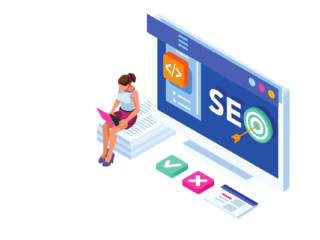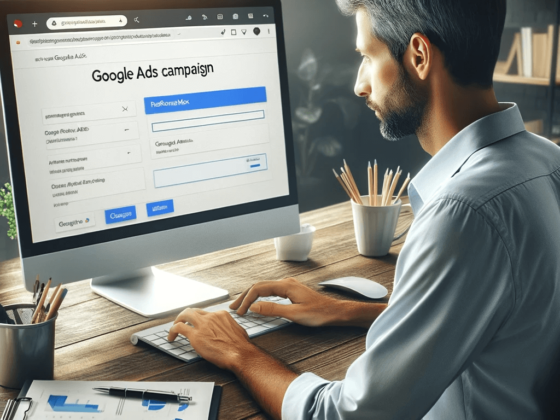Das Einbinden von Bildern direkt in Excel-Zellen kann Ihre Datendarstellung visuell bereichern. Ob für Geschäftsberichte, Bildungsprojekte oder persönliche Dokumentation, die “insert in cell”-Funktion in VBA (Visual Basic for Applications) bietet eine effektive Lösung. In dieser Anleitung erfahren Sie, wie Sie Bilder aus einem lokalen Pfad in Excel 365 Zellen einfügen. Die Bilder passen sich optimal der Größe der Zelle an.
Voraussetzungen für das Einfügen lokaler Bilder von der Festplatte in eine Zelle in Excel
- Excel 365
- Grundkenntnisse in VBA
- Bilder, die eingefügt werden sollen, auf Ihrer Festplatte gespeichert
Schritte um die Bilder in der Zelle einzubinden
Schritt 1: VBA-Editor öffnen
- Öffnen Sie Ihre Excel-Datei.
- Drücken Sie
Alt + F11, um den VBA-Editor zu öffnen.
Schritt 2: Ein neues Modul erstellen
- Im VBA-Editor, klicken Sie auf
Einfügenund wählenModul. - Ein neues Modulfenster öffnet sich.
Schritt 3: VBA-Code eingeben
Kopieren Sie den folgenden Code in das Modulfenster:
Sub BilderInZellenEinfuegenMitInsertPictureInCell()
Dim BildPfad As String
Dim PfadZelle As Range
Dim ZielZelle As Range
For Each PfadZelle In Range("B3:B10") ' Ändern Sie den Bereich nach Bedarf
BildPfad = PfadZelle.Value
Set ZielZelle = PfadZelle.Offset(0, -1) ' Verschiebt die Zielzelle um eine Zelle nach links
If BildPfad <> "" And Dir(BildPfad) <> "" Then
ZielZelle.Select
Selection.InsertPictureInCell (BildPfad)
End If
Next PfadZelle
End Sub
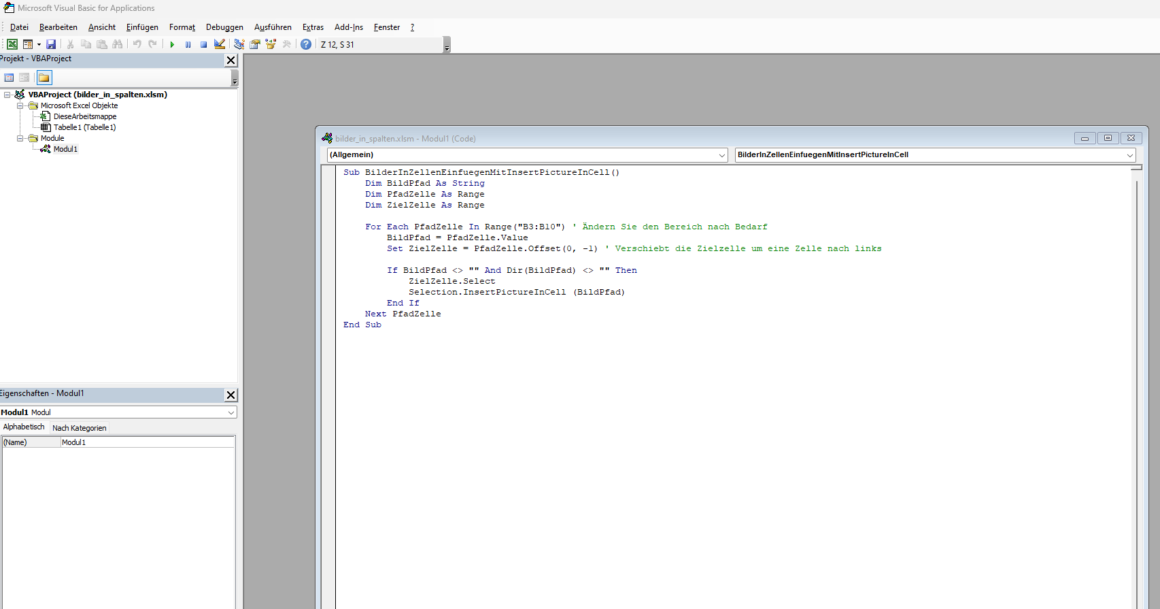
Vorschau des VBA-Editors in Excel mit dem VBA-Script
Anpassungen:
- Ändern Sie
Range("A1").Valueauf die Zelle, die den Bildpfad enthält. - Ändern Sie
Range("B1")auf die Zelle, in der das Bild erscheinen soll.
Schritt 4: VBA-Skript ausführen
- Gehen Sie zurück zu Excel.
- Drücken Sie
Alt + F8, wählenBilderInZellenEinfuegenMitInsertPictureInCellund klickenAusführen.
Schritt 5: Ergebnis überprüfen
Überprüfen Sie, ob das Bild korrekt in der gewünschten Zelle erscheint.
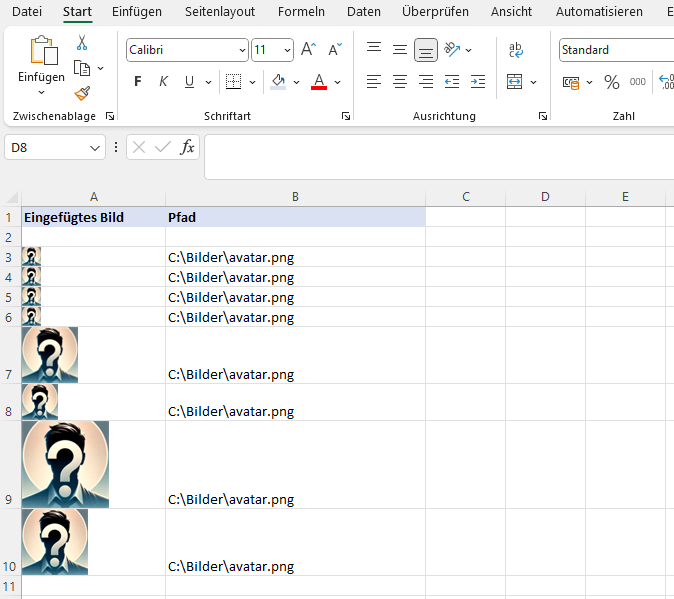
Abschluss
Sie haben nun erfolgreich gelernt, wie Sie mit VBA Bilder in Excel-Zellen einfügen können. Diese Funktion ist besonders nützlich, um visuelle Elemente in Ihre Daten einzubinden und die Lesbarkeit zu verbessern.
Zusätzliche Tipps
- Achten Sie darauf, dass die Bildpfade korrekt und vollständig sind.
- Experimentieren Sie mit der Größe und Positionierung der Bilder, um die beste Darstellung zu erreichen.